Usar filtros al asignar aplicaciones, directivas y perfiles en Microsoft Intune
Al crear una directiva, puede usar filtros para asignar una directiva basada en las reglas que cree. Un filtro permite restringir el ámbito de asignación de una directiva. Por ejemplo, use filtros para dirigirse a dispositivos con una versión específica del sistema operativo o un fabricante específico, o bien para dirigirse solo a dispositivos personales o a dispositivos propiedad de la organización, etc.
Los filtros están disponibles para:
Dispositivos inscritos en Intune, que son dispositivos administrados.
Aplicaciones administradas por Intune, que son aplicaciones administradas.
Las aplicaciones administradas se usan en escenarios de administración de aplicaciones móviles (MAM). MAM implica la administración de aplicaciones en dispositivos que no están inscritos en Intune, lo que es común con los dispositivos de propiedad personal. Para obtener más información sobre MAM en Intune, vaya a ¿Qué es la administración de aplicaciones de Microsoft Intune?.
Puede usar filtros en los siguientes escenarios:
- Implemente una directiva de restricción de dispositivo Windows solo a los dispositivos corporativos del departamento de marketing, excluyendo los dispositivos personales.
- Implementación de una aplicación iOS/iPadOS solo en los dispositivos iPad del grupo Usuarios financieros.
- Implementación de una directiva de cumplimiento de teléfonos móviles Android para todos los usuarios de la empresa y exclusión de los dispositivos de la sala de reuniones Android que no admitan la configuración de la directiva de cumplimiento de teléfonos móviles.
- En dispositivos de propiedad personal, implemente una directiva de configuración de aplicaciones para un fabricante de aplicaciones específico o una directiva de protección de aplicaciones que ejecute una versión específica del sistema operativo.
Los filtros incluyen las siguientes características y ventajas:
- Mejoran la flexibilidad y granularidad al asignar directivas y aplicaciones de Intune.
- Se usan al asignar aplicaciones, directivas y perfiles. Se dirigen dinámicamente a los dispositivos administrados en función de las propiedades del dispositivo y las aplicaciones administradas de destino en función de las propiedades de la aplicación que especifique.
- Puede incluir o excluir dispositivos o aplicaciones en un grupo específico en función de los criterios especificados.
- Puede crear una consulta de propiedades de dispositivo o aplicación basadas en propiedades diferentes, como la plataforma del dispositivo o la versión de la aplicación.
- Se puede usar y reutilizar en varios escenarios en el modo "Incluir" o "Excluir".
Esta característica se aplica a:
Dispositivos administrados en las siguientes plataformas:
- Administrador de dispositivos Android
- Android Enterprise
- Android (AOSP)
- iOS/iPadOS
- macOS
- Windows 10/11
Aplicaciones administradas en las siguientes plataformas:
- Android
- iOS/iPadOS
- Windows
En este artículo se describe la arquitectura de filtro y se muestra cómo crear, actualizar y eliminar un filtro.
Importante
Microsoft Intune está finalizando la compatibilidad con la administración del administrador de dispositivos Android en dispositivos con acceso a Google Mobile Services (GMS) el 31 de diciembre de 2024. Después de esa fecha, la inscripción de dispositivos, el soporte técnico, las correcciones de errores y las correcciones de seguridad no estarán disponibles. Si actualmente usa la administración del administrador de dispositivos, se recomienda cambiar a otra opción de administración de Android en Intune antes de que finalice el soporte técnico. Para obtener más información, consulte Finalización de la compatibilidad con el administrador de dispositivos Android en dispositivos GMS.
Cómo funcionan los filtros
Antes de aplicar una directiva a una aplicación o dispositivo, los filtros evalúan dinámicamente la aplicabilidad. Esta es una introducción a la imagen:
Cree un filtro reutilizable basado en una propiedad de aplicación o dispositivo. En el ejemplo, el filtro de dispositivo es para dispositivos iPhone XR.
Asigne una directiva al grupo. En la asignación, agregue el filtro en el modo de incluir o excluir. Por ejemplo, "incluye" dispositivos iPhone XR o "excluye" dispositivos iPhone XR de la directiva.
El filtro se evalúa cuando el dispositivo se inscribe, se registra con el servicio de Intune o en cualquier otro momento en el que una directiva evalúa.
Verá los resultados del filtro en función de la evaluación. Por ejemplo, se aplica la aplicación o directiva, o no se aplica.
Restricciones
Hay algunas restricciones generales al crear filtros:
- Para cada inquilino, puede haber hasta 200 filtros.
- Cada filtro está limitado a 3072 caracteres.
- En el caso de los dispositivos administrados, los dispositivos deben inscribirse en Intune.
- En el caso de las aplicaciones administradas, los filtros se aplican a las directivas de protección de aplicaciones y a las directivas de configuración de aplicaciones. No se aplican a otras directivas, como el cumplimiento o los perfiles de configuración de dispositivos.
Requisitos previos
- Inicie sesión como un administrador de Intune. Para obtener más información sobre los roles de Intune, vaya a Control de acceso basado en rol (RBAC) con Microsoft Intune.
Crear un filtro
Inicie sesión en el Centro de administración de Intune.
Seleccione Administración de inquilinos>Filtros>Crear.
También puede crear filtros en:
- Dispositivos>Organización de dispositivos>Filtros
- Aplicaciones>Filtros
Seleccione Dispositivos administrados o Aplicaciones administradas:
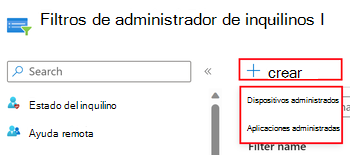
Recuerde que los dispositivos administrados son dispositivos inscritos en Intune y suelen pertenecer a las organizaciones. Las aplicaciones administradas son para dispositivos que no están inscritos en Intune y que suelen pertenecer a los usuarios finales.
En Básico, escriba las propiedades siguientes:
Nombre del filtro: escriba un nombre descriptivo para el filtro. Asigne un nombre a los filtros para que pueda identificarlos de manera sencilla más adelante. Por ejemplo, un buen nombre de filtro es filtro de versión del sistema operativo Windows.
Descripción: escriba una descripción para el filtro. Esta configuración es opcional pero recomendada.
Plataforma: seleccione la plataforma. Las opciones son:
Dispositivos administrados:
- Administrador de dispositivos Android
- Android Enterprise
- Android (AOSP)
- iOS/iPadOS
- macOS
- Windows 10 y versiones posteriores
Aplicaciones administradas:
- Android
- iOS/iPadOS
- Windows
Seleccione Siguiente.
En Reglas, hay dos maneras de crear una regla: usar el generador de reglaso la sintaxis de regla.
Generador de reglas:
And/Or: después de agregar una expresión, puede añadirle contenido mediante las opciones
andoor.Propiedad: seleccione una propiedad para la regla, como la SKU del dispositivo o del sistema operativo.
Operador: seleccione el operador de la lista, como
equalsocontains.Valor: escriba el valor en la expresión. Por ejemplo, escriba
10.0.18362para la versión del sistema operativo oMicrosoftpara el fabricante.Agregar expresión: después de agregar la propiedad, el operador y el valor, seleccione Agregar expresión:

La expresión que creó se agrega automáticamente al editor de sintaxis de reglas.
Sintaxis de regla:
También puede escribir manualmente la expresión de regla y escribir sus propias reglas en el editor de sintaxis de reglas. En Sintaxis de regla, seleccione Editar:
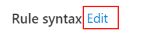
Se abre el generador de expresiones. Escriba manualmente expresiones, como
(device.osVersion -eq "10.0.18362") and (device.manufacturer -eq "Microsoft"):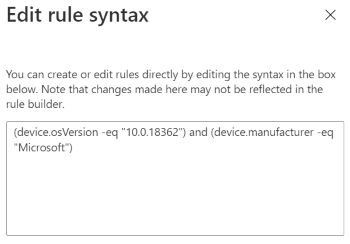
Para obtener más información sobre cómo escribir sus propias expresiones, vaya a Propiedades de dispositivo y aplicación, operadores y edición de reglas al crear filtros.
Seleccione Aceptar para guardar la expresión.
Sugerencia
- Al crear una regla, se valida para la sintaxis correcta y se muestran los errores.
- Si escribe una sintaxis que no es compatible con el generador de reglas básico, el generador de reglas se deshabilita. Por ejemplo, el uso de paréntesis anidados deshabilita el generador de reglas básico.
Seleccione Dispositivos de vista previa. Se muestra una lista de dispositivos inscritos que coinciden con los criterios de filtro.
En esta lista, también puede buscar dispositivos por el nombre del dispositivo, la versión del sistema operativo, el modelo de dispositivo, el fabricante del dispositivo y mucho más:

Nota:
Al seleccionar La vista previa de dispositivos para una propiedad que se encuentra en versión preliminar, se obtiene un
You cannot use Filter preview with experimental propertiesmensaje. Aunque no pueda obtener una vista previa de la propiedad, puede seguir usando la propiedad en los filtros.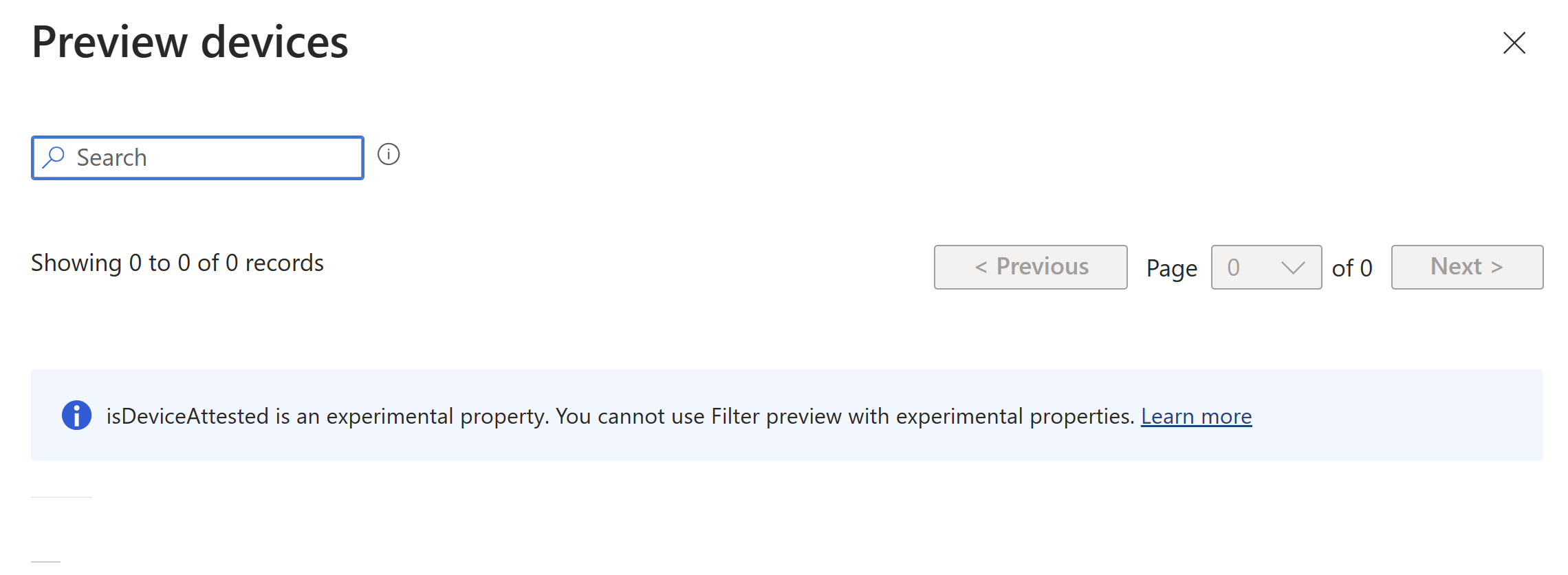
Seleccione Siguiente.
En Etiquetas de ámbito (opcional), asigne una etiqueta para filtrar el perfil por grupos de TI específicos, como
US-NC IT TeamoJohnGlenn_ITDepartment. Para obtener más información sobre las etiquetas de ámbito, vaya a Uso de RBAC y etiquetas de ámbito para TI distribuida.Seleccione Siguiente.
En Revisar y crear, revise la configuración. Si selecciona Crear, se guardan los cambios. Se crea el filtro y está listo para usarse. El filtro también se muestra en la lista de filtros.
Uso de un filtro
Una vez creado el filtro, estará listo para usarse al asignar las aplicaciones o directivas.
En el Centro de administración de Intune, vaya a las aplicaciones, las directivas de cumplimiento o los perfiles de configuración. Para obtener una lista de lo que se admite, vaya a Cargas de trabajo admitidas al crear filtros. Seleccione una directiva existente o cree una nueva.
Por ejemplo, seleccioneCumplimiento dedispositivos> y seleccione una directiva existente. Seleccione Propiedades>Asignaciones>Editar:
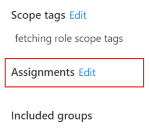
Asigne la directiva a un grupo de usuarios o a un grupo de dispositivos.
Seleccione Editar filtro. Las opciones son:
No aplicar un filtro: todos los usuarios o dispositivos dirigidos reciben la aplicación o directiva sin filtrar.
Incluir dispositivos filtrados en la asignación: los dispositivos que coinciden con las condiciones de filtro reciben la aplicación o la directiva. Los dispositivos que no cumplen las condiciones de filtro no reciben la aplicación ni la directiva.
Se muestra una lista de filtros que coinciden con la plataforma de directivas.
Excluir dispositivos filtrados en la asignación: los dispositivos que coinciden con las condiciones de filtro no reciben la aplicación o la directiva. Los dispositivos que no cumplen las condiciones de filtro reciben la aplicación o directiva.
Se muestra una lista de filtros que coinciden con la plataforma de directivas.
Seleccione el filtro > existente Seleccione.
Por ejemplo, seleccione Incluir los dispositivos filtrados en la asignación y seleccione el filtro:
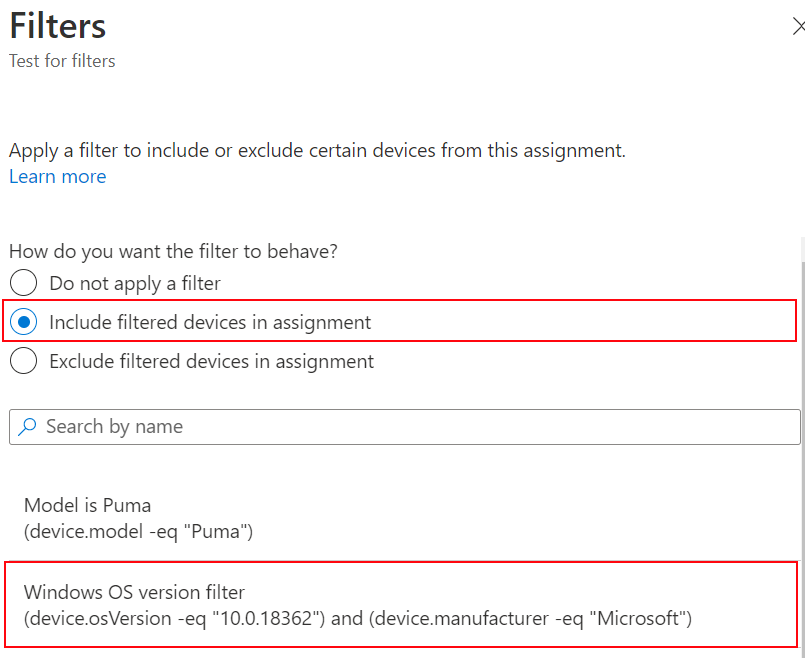
Para guardar los cambios, seleccione Revisar y guardar>Guardar.
Cuando el dispositivo se registra con el servicio de Intune, se evalúan las propiedades definidas en el filtro y se determina si se debe aplicar la aplicación o la directiva.
Filtrar los filtros existentes
Después de crear un filtro, puede filtrar la lista existente de filtros por plataforma y por tipo de perfil (dispositivos administrados o aplicaciones administradas).
En el Centro de administración de Intune, seleccione Filtros de administración> deinquilinos. Se muestra una lista de todos los filtros.
También puede ir a Dispositivos>Organizar filtros de dispositivos> o Filtros de aplicaciones>.
Seleccione Agregar filtros:
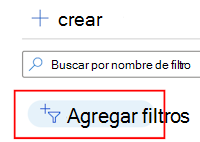
Puede filtrar la lista por tipo de filtro o por plataforma:

Seleccione Tipo de filtro>Aplicar. A continuación, seleccione Dispositivos administrados o Aplicaciones>administradas Aplicar. La lista de filtros se filtra en función de la selección.

Agregue otro filtro y seleccione Aplicación de plataforma>. Seleccione la plataforma en la lista, como Windows 10 y versiones posteriores>Aplicar. La lista de filtros se filtra en función de la selección.
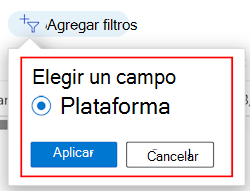

Revisión de las asignaciones
Una vez asignado el filtro a las directivas, puede ver todas las directivas que usan el filtro.
En el Centro de administración de Intune, seleccione Filtros de administración> deinquilinos. Se muestra una lista de todos los filtros.
También puede ir a Dispositivos>Organizar filtros de dispositivos> o Filtros de aplicaciones>.
Seleccione el filtro que desea revisar > la pestaña Asignaciones asociadas.
En la página se muestran todas las aplicaciones y directivas que usan el filtro, los grupos que reciben las asignaciones de filtro y el modo de filtro (Incluir o excluir):
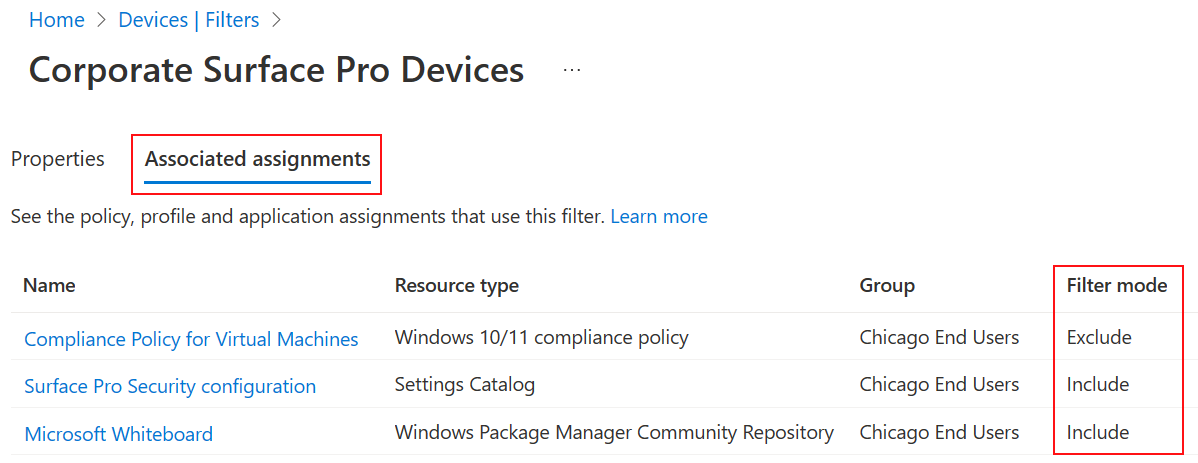
Cambio de un filtro existente
Después de crear un filtro, también se puede cambiar o actualizar.
En el Centro de administración de Intune, seleccione Filtros de administración> deinquilinos. Se muestra una lista de todos los filtros.
También puede actualizar filtros en Dispositivos>Organizar dispositivos>Filtros o Filtros de aplicaciones>.
Para actualizar un filtro existente, seleccione el filtro que desea cambiar. Seleccione Reglas>Editar y realice los cambios:

Para guardar los cambios, seleccione Revisar y guardar>Guardar.
Eliminar un filtro
En el Centro de administración de Intune, seleccione Filtros de administración> deinquilinos. Se muestra una lista de todos los filtros.
También puede eliminar filtros en Dispositivos>Organizar dispositivos>Filtros o Filtros de aplicaciones>.
Junto al filtro, seleccione los puntos suspensivos (...) y, después, Eliminar:

Para eliminar un filtro, debe quitarlo de cualquier asignación de directiva. De lo contrario, al intentar eliminar el filtro, se muestra el siguiente error:
Unable to delete assignment filter – An assignment filter is associated with existing assignments. Delete all the assignments for the filter and try again.
